Trong phiên bản iOS 15.2, Apple đã giới thiệu một tính năng mới được gọi là “Báo cáo bảo mật ứng dụng” (App Privacy Report), nó được tạo ra để cung cấp cho người dùng thông tin về tần suất các ứng dụng truy cập vào các thông tin nhạy cảm của người dùng thông qua quyền riêng tư, chẳng hạn như vị trí, danh bạ, camera, micrô và ảnh.
Ngoài ra, Apple cũng hiển thị các hoạt động trên mạng internet của ứng dụng đó, cho bạn biết các trang web mà ứng dụng đã kết nối để truyền dữ liệu.
Cách bật “Báo cáo bảo mật ứng dụng”
Bạn có thể bật tính năng này trong ứng dụng Cài đặt bằng cách làm theo các hướng dẫn sau.
- Mở ứng dụng Cài đặt.
- Cuộn xuống và nhấn vào Quyền riêng tư (Privacy).
- Cuộn xuống dưới cùng và nhấn vào Báo cáo bảo mật ứng dụng (App Privacy Report).
- Nhấn vào Bật báo cáo bảo mật ứng dụng (Turn on App Privacy Report).
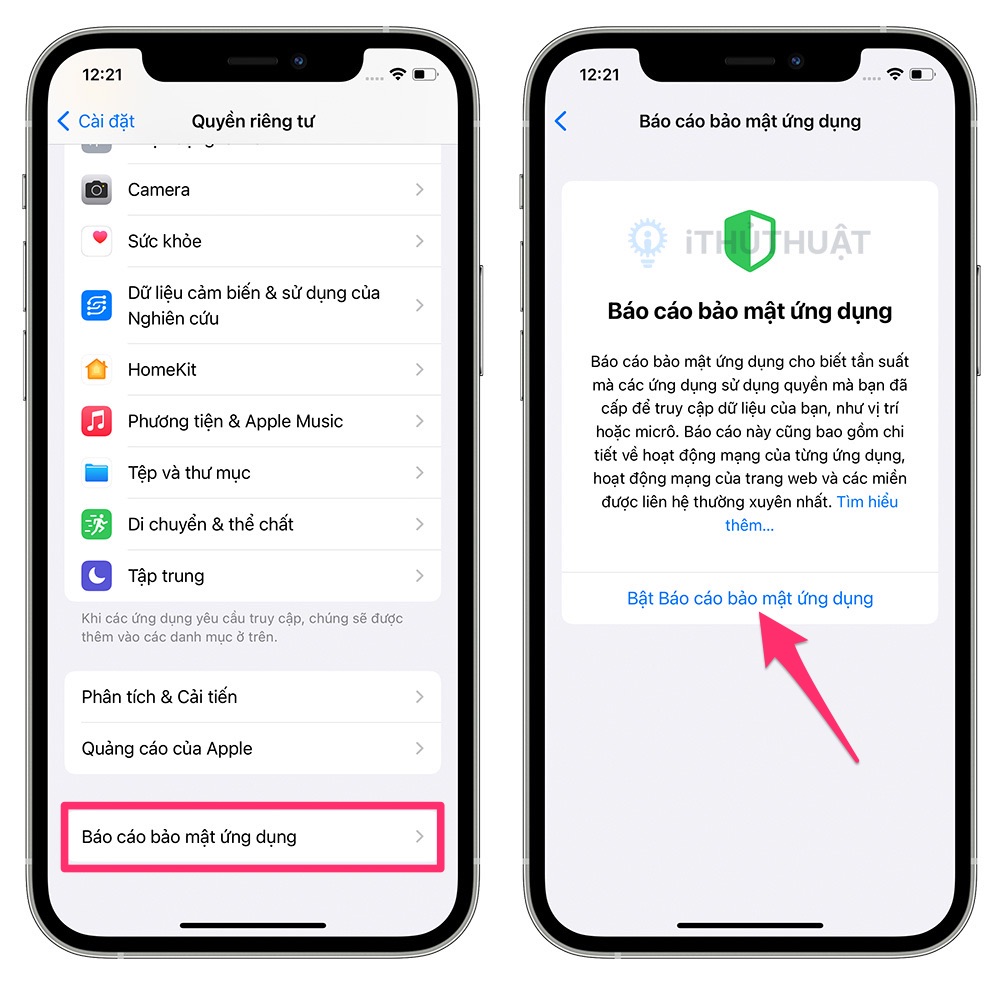
Nếu trước đây bạn đã bật tính năng “Ghi lại hoạt động ứng dụng” trong iOS 15 / iOS 15.1, thì tính năng “Báo cáo bảo mật ứng dụng” sẽ tự động bật và bắt đầu hiển thị dữ liệu.
Sử dụng “Báo cáo bảo mật ứng dụng”
Apple sẽ hiển thị dữ liệu trong 7 ngày qua và báo cáo được chia thành nhiều phần để giúp bạn dễ dàng xem được những thông tin mà bạn cần.
Quyền truy cập cảm biến & dữ liệu
Trong phần này, Apple hiển thị danh sách các ứng dụng đã truy cập vào các cảm biến và dữ liệu được cấp cho chúng thông qua cài đặt quyền riêng tư, bao gồm:
- Danh bạ
- Vị trí
- Ảnh
- Camera
- Micrô
- Thư viện ảnh
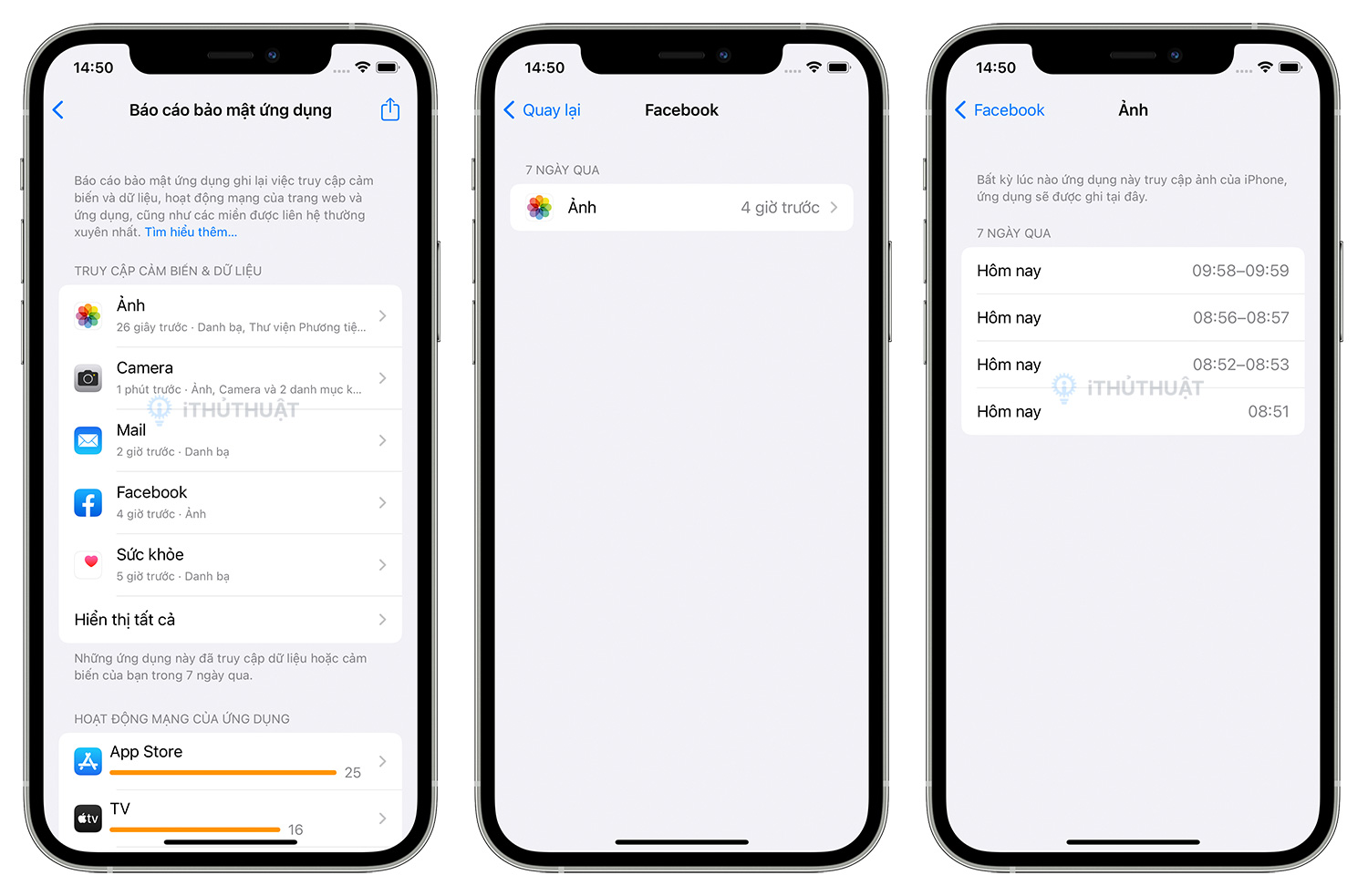
Nếu bạn nhấn vào một ứng dụng trong phần này, sau đó nhấn vào quyền mà bạn muốn xem thêm, tính năng này sẽ cho bạn biết thời gian cụ thể mà mà ứng dụng này đã truy cập vào dữ liệu hoặc cảm biến.
Hoạt động mạng của ứng dụng
Trong phần này, bạn có thể xem danh sách các ứng dụng đã kết nối với những tên miền nào trong 7 ngày qua.

Bao gồm các tên miền nội bộ khác nhau được các ứng dụng sử dụng, nó cũng cho phép bạn xem những trang web và dịch vụ của bên thứ ba nào được truy cập, chẳng hạn như các công cụ theo dõi hoặc phân tích.
Bạn có thể nhấn vào bất kỳ ứng dụng nào trong danh sách để xem tóm tắt tất cả các tên miền đã được ứng dụng kết nối. Ví dụ: nếu bạn đã cài Instagram, bạn sẽ thấy URL cho những thứ như DoubleClock, Google Analytics, Google Tag Manager,… cùng với URL nội bộ của Instagram và Facebook.
Hoạt động mạng của trang web
Phần này cơ bản cũng giống như phần trên, nhưng thay vì nó hiển thị mối liên kết giữa ứng dụng với tên miền thì phần này sẽ là mối liên kết giữa các trang web mà bạn đã truy cập trong Safari (hoặc các ứng dụng khác) với tên miền.
Nó sẽ giúp bạn biết được tất cả các trình theo dõi và phân tích khác nhau mà các trang web đang sử dụng.
Các miền được liên hệ nhiều nhất
Phần này sẽ hiển thị cho bạn danh sách các tên miền mà các ứng dụng kết nối nhiều nhất và danh sách này thường hiển thị các công cụ theo dõi và phân tích khác nhau.

Trong phần này, bạn có thể nhấn vào bất kỳ tên miền nào để xem ứng dụng hoặc trang web nào đã sử dụng tên miền đó.
Cách tắt “Báo cáo bảo mật ứng dụng”
Nếu không muốn sử dụng tính năng này, bạn có thể tắt nó bằng cách:
- Mở ứng dụng Cài đặt.
- Cuộn xuống và nhấn vào Quyền riêng tư (Privacy).
- Cuộn xuống dưới cùng và nhấn vào Báo cáo bảo mật ứng dụng (App Privacy Report).
- Vẫn cuộn xuống dưới cùng và nhấn vào Tắt báo cáo bảo mật ứng dụng (Turn Off App Privacy Report).
Sau khi tắt, nó sẽ xóa tất cả dữ liệu đã thu thập trước đó. Nếu bạn bật lên lại, Apple sẽ lại bắt đầu tổng hợp dữ liệu từ các ứng dụng.
Theo MacRumors


Bình luận